Se iTunes-film og iTunes-tv-udsendelser på Apple TV
Med iTunes-film ![]() og iTunes-tv-udsendelser
og iTunes-tv-udsendelser ![]() er de nyeste film og mest populære tv-udsendelser altid tilgængelige.
er de nyeste film og mest populære tv-udsendelser altid tilgængelige.
Tip: Du kan også få adgang til alle iTunes-film og iTunes-tv-udsendelser direkte i Apple TV-appen ![]() . Se Butik i Apple TV-appen.
. Se Butik i Apple TV-appen.
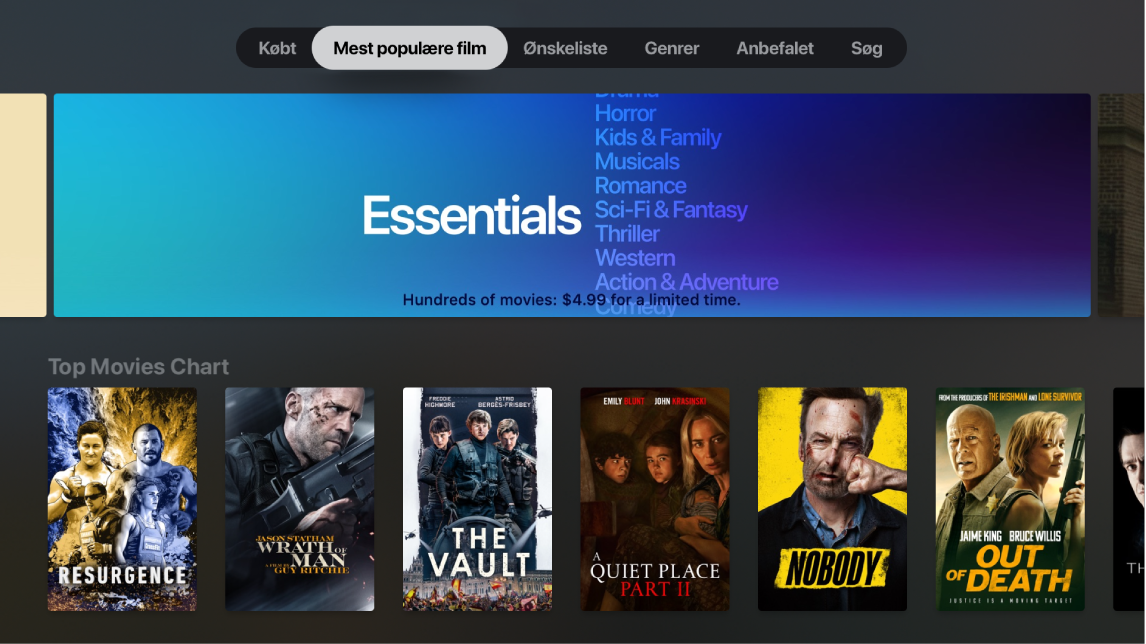
Find og se iTunes-film og iTunes-tv-udsendelser
Åbn iTunes-film
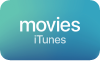 eller iTunes-tv-udsendelser
eller iTunes-tv-udsendelser 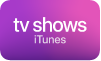 på Apple TV.
på Apple TV.Naviger til en af følgende kategorier på menulinjen:
Købt: Se de film, du har købt i iTunes Store – også køb, som du har foretaget på andre iOS- eller iPadOS-enheder, og som medlemmer af Familiedeling har foretaget.
Mest populære: Gennemse de mest populære emner i iTunes Store.
Ønskeliste/Favoritter: Find emner, du har føjet til din ønskeliste (film) eller dine favoritter (tv-udsendelser), men endnu ikke har købt eller lejet.
Genrer: Gennemse efter genre.
Anbefalet: Få anbefalinger på baggrund af dine tidligere køb.
Søg: Skriv et søgeudtryk for at finde film eller tv-udsendelser.
Vælg et emne for at se vurderinger, beskrivelser og oplysninger om køb eller leje.
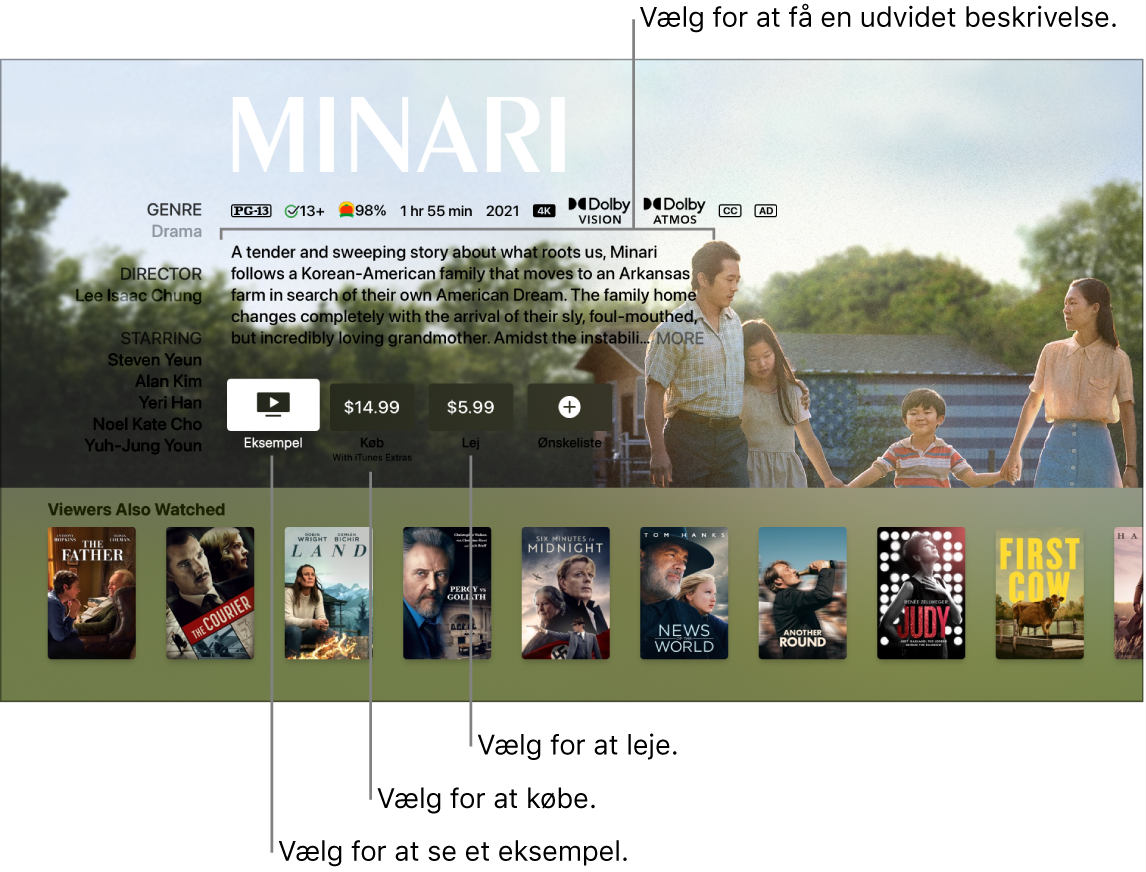
Gør et af følgende:
Se et gratis eksempel: Vælg Eksempel.
Køb et emne: Vælg Køb, og bekræft derefter, at du vil købe det. I forbindelse med tv-udsendelser kan du købe enkelte episoder eller en hel sæson.
Lej en film: I nogle områder kan du leje film. Vælg Lej, og bekræft derefter, at du vil leje den.
Du har 30 dage til at begynde at se en lejet film. Når du er begyndt at se den, kan du afspille den lige så mange gange, som du vil, inden for 48 timer. I lejeperioden kan du hente den lejede film på en enhed på et givet tidspunkt og også streame den til en anden. Du kan f.eks. begynde at se en film, som du har hentet på din iPhone, og se den færdig senere på Apple TV. Når tiden er gået, er filmen ikke længere tilgængelig.
Føj et emne til din ønskeliste: Når du finder noget, du måske vil købe eller leje senere, skal du vælge Ønskeliste
 . Du får vist din ønskeliste ved at navigere til Ønskeliste på menulinjen.
. Du får vist din ønskeliste ved at navigere til Ønskeliste på menulinjen.Fjern et emne fra ønskelisten: Naviger til Ønskeliste på menulinjen, og vælg emnet. Vælg Fjern
 på siden med oplysninger om emnet.
på siden med oplysninger om emnet.
Når du køber eller lejer en film i iTunes Store, afspilles den automatisk i den højest tilgængelige kvalitet til din Apple TV-enhed, inkl. formaterne HD (High Definition) og 4K. Disse videoer kan muligvis også være i HDR (High Dynamic Range) i HDR10 eller Dolby Vision og Dolby Atmos. Du kan få flere oplysninger i Apple-supportartiklen Find film med 4K, HDR, Dolby Vision eller Dolby Atmos i Apple TV-appen.
Få adgang til familiemedlemmers køb
Når Familiedeling er slået til, kan du se film og tv-udsendelser, som andre familiemedlemmer har købt.
Naviger til Købt på menulinjen i iTunes-film
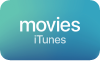 eller iTunes-tv-udsendelser
eller iTunes-tv-udsendelser 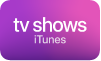 på Apple TV, vælg Familiedeling, og vælg derefter navnet på et familiemedlem på listen for at se vedkommendes køb.
på Apple TV, vælg Familiedeling, og vælg derefter navnet på et familiemedlem på listen for at se vedkommendes køb.Bemærk: Du skal bruge en Mac eller en iOS- eller iPadOS-enhed som f.eks. iPhone, iPad eller iPod touch til at indstille Familiedeling eller redigere indstillinger.
Hvis Apple TV bruger den iTunes-konto, der tilhører en “Spørg før køb”-bruger, sendes der en besked til familiearrangøren om, at familiearrangøren skal godkende købet, før det gennemføres. Aldersgrænserne for “Spørg før køb” svinger efter området. Familiemedlemmer kan bruge iTunes på en computer til at skjule et eller flere af deres køb, så andre familiemedlemmer ikke kan se dem. Du kan få flere oplysninger i Familiedeling på Apple TV.